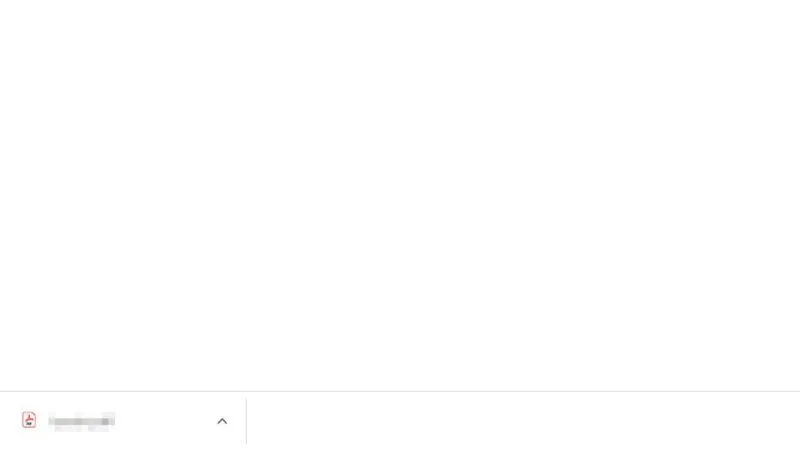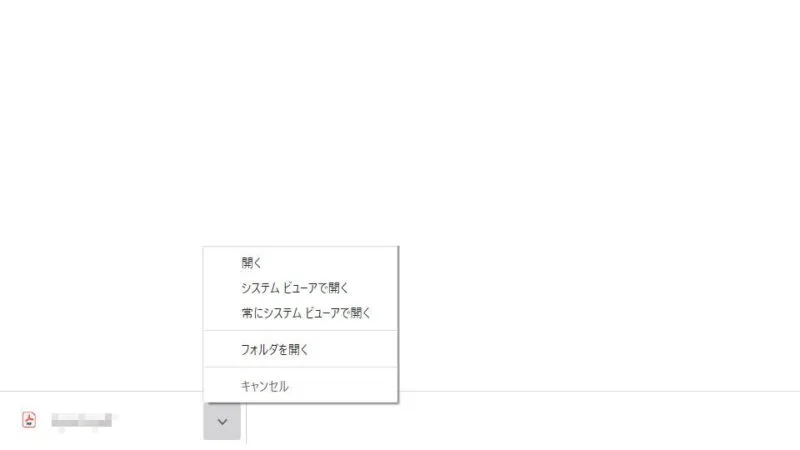パソコン版Chromeでダウンロードしたファイルについて「ダウンロードしたファイルを自動的に開く」と言う設定をすることができますが、誤って[オン]にしてしまったり知らぬ間に[オン]になってしまった場合には[オフ]にすることができます。
ファイルを自動的に開く
パソコン版Chromeでは「ダウンロードしたファイルを自動的に開く」と言うことができ、[画像]であれば【ビューアー】が開き[圧縮ファイル]であれば自動的に【展開(解凍)】が行われます。
これは一度でもダウンロードしたファイルに対して種類ごとに設定を行うものであり、なおかつユーザーが自ら操作して設定するのものですが、何らかの理由によって誤って[オン]にしてしまったり知らぬ間に[オン]になってしまった場合には[オフ]にすることができます。
ただ、[オン]および[オフ]の設定は別々に行うので注意してください。
常に開くやり方
常に開くやり方は以上です。
解除するやり方
- Chromeより【︙(三点リーダー)】を選択します。
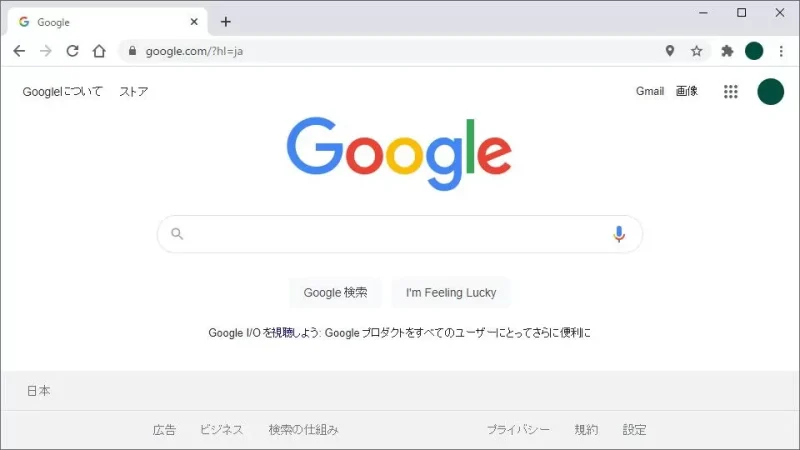
- メニューより【設定】を選択します。
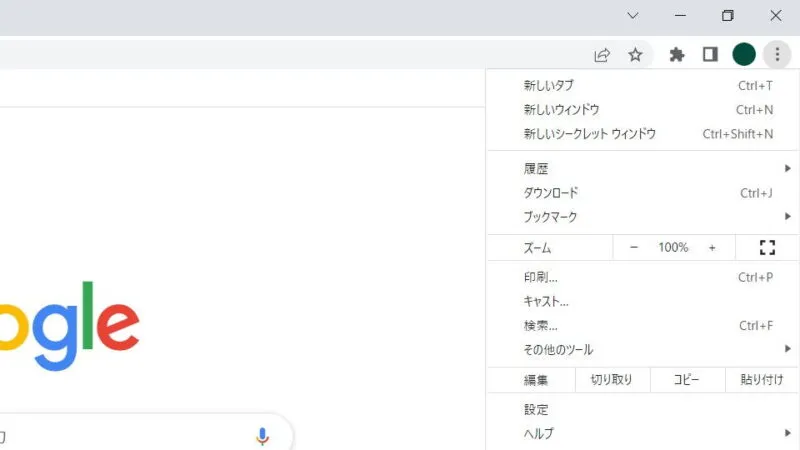
- 設定の[ダウンロード]>[ダウンロード後に特定の種類のファイルを自動的に開きます]より【削除】を選択します。
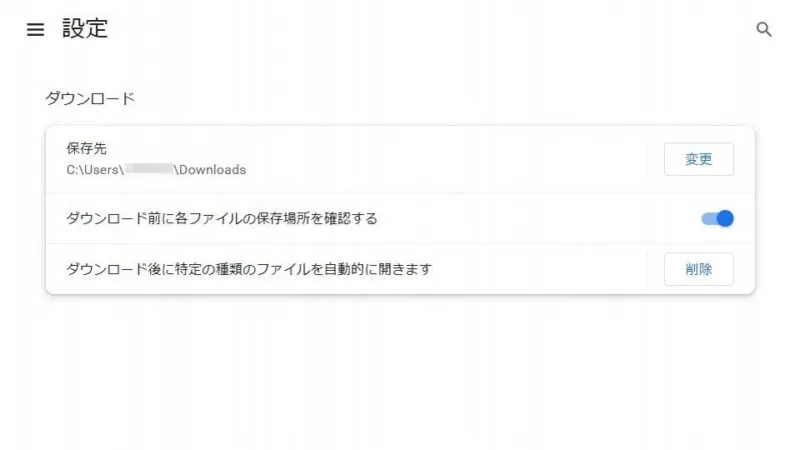
解除するやり方は以上です。
解除は一括でしかできないので「画像は開きたい」が「圧縮ファイルは開きたくない」と言う場合には、解除の後に再度の設定をする必要があります。